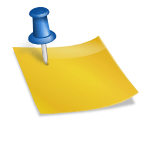Điện Thoại
Hướng Dẫn Chi Tiết Cách Xem Tin Nhắn Đã Xóa Trên Điện Thoại iPhone
Trong cuộc sống số hiện đại, việc quản lý tin nhắn trên điện thoại ngày càng trở nên quan trọng. Đôi khi, chúng ta có thể vô tình xóa đi những tin nhắn quan trọng hoặc cần thiết. Đặc biệt là trên iPhone, việc phục hồi tin nhắn đã xóa có thể là một nhiệm vụ khó khăn nếu bạn không biết cách thực hiện.
Trong bài viết này, Công Nghệ Tương Lai sẽ hướng dẫn bạn chi tiết về Cách Xem Tin Nhắn Đã Xóa Trên Điện Thoại iPhone, bao gồm các phương pháp cơ bản và nâng cao.
1. Xác Định Tình Trạng Tin Nhắn Đã Xóa
Trước khi tiến hành phục hồi tin nhắn, quan trọng là bạn cần hiểu rõ tình trạng của tin nhắn đã xóa.
1.1. Tin Nhắn Đã Xóa Gần Đây
Nếu bạn vừa mới xóa tin nhắn và không bị xóa hoàn toàn khỏi điện thoại, có thể bạn vẫn có cơ hội phục hồi chúng từ mục “Đã xóa gần đây” trong ứng dụng Tin nhắn.
1.2. Tin Nhắn Đã Xóa Lâu Ngày
Nếu tin nhắn đã xóa cách đây một thời gian lâu và đã bị xóa vĩnh viễn khỏi mục “Đã xóa gần đây”, bạn có thể cần áp dụng các phương pháp phục hồi nâng cao hơn như từ sao lưu iCloud hoặc iTunes.
2. Khôi Phục Tin Nhắn Đã Xóa Từ Mục “Đã Xóa Gần Đây”
iOS cung cấp một tùy chọn để phục hồi tin nhắn từ mục “Đã xóa gần đây” nếu tin nhắn chưa bị xóa vĩnh viễn.
2.1. Truy Cập Mục “Đã Xóa Gần Đây”
- Mở Ứng Dụng Tin Nhắn: Mở ứng dụng Tin nhắn trên iPhone của bạn.
- Tìm Mục “Đã Xóa Gần Đây”: Cuộn xuống danh sách cuộc trò chuyện và tìm mục “Đã xóa gần đây” (nếu có). Thông thường, mục này xuất hiện trong danh sách tin nhắn của bạn hoặc có thể bạn phải vào phần cài đặt của ứng dụng Tin nhắn để tìm kiếm.
- Khôi Phục Tin Nhắn: Trong mục “Đã xóa gần đây,” tìm tin nhắn bạn muốn khôi phục, nhấn và giữ tin nhắn đó, sau đó chọn “Khôi phục” hoặc “Phục hồi”.
2.2. Lưu Ý
- Thời Gian Khôi Phục: Tin nhắn trong mục “Đã xóa gần đây” chỉ được lưu trữ trong một khoảng thời gian ngắn (thường là 30 ngày) trước khi bị xóa vĩnh viễn.
- Chức Năng Không Có Sẵn: Một số phiên bản iOS hoặc cấu hình ứng dụng có thể không hỗ trợ tính năng này. Nếu bạn không thấy mục “Đã xóa gần đây,” bạn có thể cần thử các phương pháp khác.
3. Khôi Phục Tin Nhắn Đã Xóa Từ Sao Lưu iCloud
Nếu bạn đã sao lưu iPhone của mình lên iCloud, bạn có thể khôi phục tin nhắn từ bản sao lưu.
3.1. Kiểm Tra Sao Lưu iCloud
- Kiểm Tra Sao Lưu: Vào “Cài đặt” > [Tên của bạn] > “iCloud” > “Quản lý dung lượng” > “Sao lưu.” Kiểm tra xem iPhone của bạn có sao lưu gần đây hay không.
- Kiểm Tra Thời Gian Sao Lưu: Đảm bảo rằng thời gian sao lưu gần nhất trước khi bạn xóa tin nhắn là thời điểm bạn muốn khôi phục.
3.2. Khôi Phục Từ Sao Lưu iCloud
- Xóa iPhone Hiện Tại: Trước khi khôi phục, bạn cần phải xóa sạch iPhone của mình. Vào “Cài đặt” > “Cài đặt chung” > “Đặt lại” > “Xóa tất cả nội dung và cài đặt.”
- Khôi Phục Từ Bản Sao Lưu: Sau khi iPhone khởi động lại, chọn “Khôi phục từ sao lưu iCloud” và đăng nhập vào tài khoản iCloud của bạn. Chọn bản sao lưu gần đây mà bạn muốn khôi phục.
- Chờ Hoàn Tất: Quá trình khôi phục có thể mất vài phút đến vài giờ, tùy thuộc vào kích thước của bản sao lưu và tốc độ kết nối Internet của bạn.
3.3. Lưu Ý
- Dữ Liệu Mới: Lưu ý rằng việc khôi phục từ sao lưu iCloud sẽ xóa tất cả dữ liệu hiện tại trên iPhone của bạn và thay thế nó bằng dữ liệu từ bản sao lưu. Đảm bảo bạn đã sao lưu dữ liệu hiện tại nếu cần.
- Chọn Bản Sao Lưu: Hãy chắc chắn rằng bạn chọn đúng bản sao lưu từ thời điểm mà tin nhắn còn tồn tại.
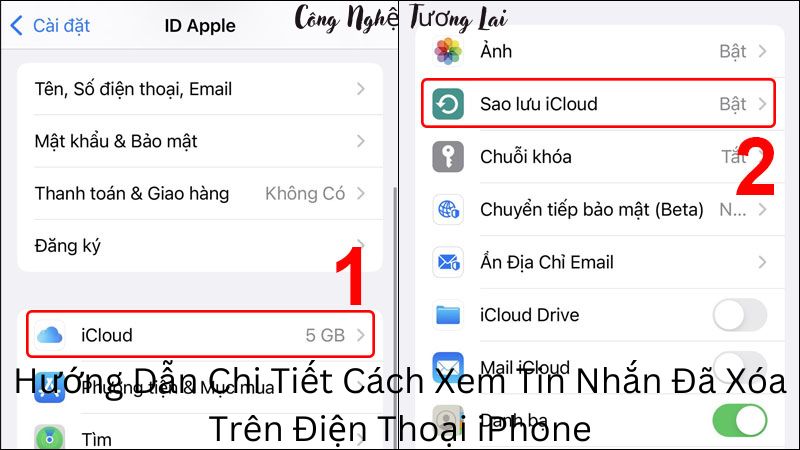
4. Khôi Phục Tin Nhắn Đã Xóa Từ Sao Lưu iTunes
Nếu bạn đã sao lưu iPhone của mình trên iTunes, bạn có thể khôi phục tin nhắn từ bản sao lưu này.
4.1. Kiểm Tra Sao Lưu iTunes
- Kết Nối iPhone với Máy Tính: Kết nối iPhone của bạn với máy tính đã cài đặt iTunes.
- Mở iTunes và Kiểm Tra Sao Lưu: Mở iTunes, chọn iPhone của bạn và vào “Tóm tắt.” Kiểm tra thời gian của các bản sao lưu gần đây.
4.2. Khôi Phục Từ Sao Lưu iTunes
- Khôi Phục iPhone: Trong phần “Tóm tắt” của iTunes, chọn “Khôi phục sao lưu” và chọn bản sao lưu gần đây mà bạn muốn khôi phục.
- Chờ Quá Trình Hoàn Tất: Quá trình khôi phục có thể mất một khoảng thời gian, tùy thuộc vào kích thước của bản sao lưu và tốc độ kết nối.
4.3. Lưu Ý
- Dữ Liệu Hiện Tại: Giống như việc khôi phục từ iCloud, việc khôi phục từ sao lưu iTunes cũng sẽ xóa dữ liệu hiện tại trên iPhone của bạn và thay thế bằng dữ liệu từ bản sao lưu. Đảm bảo rằng bạn đã sao lưu dữ liệu hiện tại nếu cần.
- Khôi Phục Đúng Thời Điểm: Hãy chắc chắn rằng bạn chọn đúng bản sao lưu từ thời điểm mà tin nhắn còn tồn tại.
5. Sử Dụng Phần Mềm Phục Hồi Tin Nhắn
Nếu bạn không có bản sao lưu gần đây hoặc mục “Đã xóa gần đây” không khả dụng, bạn có thể sử dụng phần mềm phục hồi dữ liệu của bên thứ ba.
5.1. Các Phần Mềm Phục Hồi Tin Nhắn
Một số phần mềm phổ biến để phục hồi tin nhắn iPhone bao gồm:
- Dr.Fone – Data Recovery (iOS): Một công cụ mạnh mẽ để phục hồi dữ liệu iOS, bao gồm tin nhắn, ảnh, video, và nhiều hơn nữa.
- iMobie PhoneRescue: Phần mềm phục hồi dữ liệu iPhone với khả năng quét sâu và phục hồi các tin nhắn đã xóa.
- Tenorshare UltData: Phần mềm hỗ trợ phục hồi dữ liệu iOS, cho phép phục hồi tin nhắn, danh bạ, và các loại dữ liệu khác.
5.2. Cách Sử Dụng Phần Mềm
- Tải và Cài Đặt Phần Mềm: Tải và cài đặt phần mềm phục hồi dữ liệu trên máy tính của bạn từ trang web chính thức của nhà phát triển.
- Kết Nối iPhone với Máy Tính: Kết nối iPhone của bạn với máy tính bằng cáp USB và mở phần mềm phục hồi.
- Quét và Phục Hồi: Trong phần mềm, chọn chế độ quét và chờ phần mềm tìm kiếm các tin nhắn đã xóa. Sau khi quét xong, bạn sẽ thấy danh sách các tin nhắn đã xóa mà bạn có thể chọn để phục hồi.
- Lưu Các Tin Nhắn Khôi Phục: Chọn các tin nhắn bạn muốn khôi phục và lưu chúng vào máy tính hoặc iPhone của bạn.
5.3. Lưu Ý
- Chi Phí: Một số phần mềm phục hồi dữ liệu có thể yêu cầu mua giấy phép hoặc trả phí để sử dụng tính năng phục hồi đầy đủ.
- Hiệu Quả: Kết quả phục hồi có thể không 100% chính xác hoặc đầy đủ, đặc biệt là nếu dữ liệu đã bị ghi đè nhiều lần.
6. Cách Ngăn Ngừa Mất Dữ Liệu Trong Tương Lai
Để tránh tình trạng mất dữ liệu và gặp sự cố với tin nhắn trong tương lai, bạn có thể thực hiện một số biện pháp phòng ngừa sau:
6.1. Sao Lưu Định Kỳ
- Sao Lưu iCloud: Bật sao lưu iCloud để sao lưu dữ liệu của bạn tự động. Vào “Cài đặt” > [Tên của bạn] > “iCloud” > “Sao lưu iCloud” và bật tùy chọn “Sao lưu iCloud.”
- Sao Lưu iTunes: Thực hiện sao lưu định kỳ trên máy tính bằng cách kết nối iPhone của bạn với iTunes và chọn “Sao lưu ngay.”
6.2. Sử Dụng Các Ứng Dụng Quản Lý Tin Nhắn
- Ứng dụng sao lưu tin nhắn: Sử dụng các ứng dụng quản lý và sao lưu tin nhắn để giữ cho dữ liệu của bạn luôn an toàn và dễ phục hồi khi cần thiết.
6.3. Thực Hành Quản Lý Dữ Liệu
- Dọn Dẹp Định Kỳ: Thực hiện dọn dẹp định kỳ các tin nhắn và dữ liệu không cần thiết để giảm thiểu rủi ro mất dữ liệu quan trọng.
- Theo Dõi Cảnh Báo: Theo dõi các cảnh báo và thông báo từ hệ thống và ứng dụng để nhanh chóng phát hiện và khắc phục các vấn đề liên quan đến dữ liệu.
7. Lời Kết
Việc xem và phục hồi tin nhắn đã xóa trên iPhone có thể trở nên đơn giản hơn nếu bạn biết các phương pháp và công cụ phù hợp. Dù là phục hồi từ mục “Đã xóa gần đây,” sao lưu iCloud hoặc iTunes, hay sử dụng phần mềm phục hồi dữ liệu của bên thứ ba, mỗi phương pháp đều có những ưu điểm và hạn chế riêng. Hãy đảm bảo thực hiện các biện pháp phòng ngừa để bảo vệ dữ liệu của bạn và giảm thiểu rủi ro mất mát trong tương lai.
Hy vọng rằng bài viết này đã cung cấp cho bạn cái nhìn toàn diện và chi tiết về cách khôi phục tin nhắn đã xóa trên iPhone. Nếu bạn gặp khó khăn trong quá trình khôi phục hoặc cần thêm hỗ trợ, đừng ngần ngại tìm kiếm sự giúp đỡ từ các chuyên gia hoặc dịch vụ hỗ trợ kỹ thuật. Chúc bạn thành công trong việc phục hồi dữ liệu quan trọng của mình và duy trì trải nghiệm sử dụng iPhone mượt mà và hiệu quả.